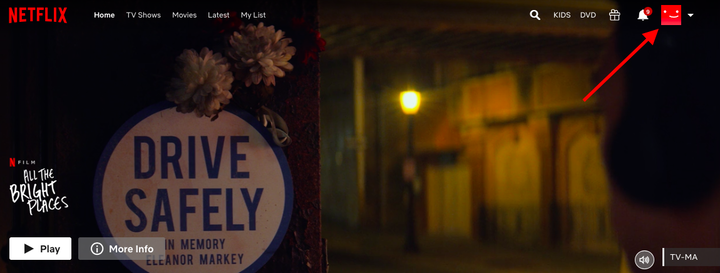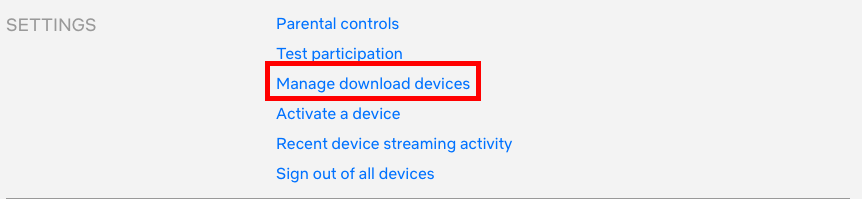Как сбросить свою учетную запись Netflix на настольном или мобильном устройстве
- Вы можете сбросить учетную запись Netflix, деактивировав и повторно активировав устройства на компьютере.
- Вы также можете сбросить учетную запись Netflix на мобильном устройстве, удалив и переустановив приложение.
Если у вас проблемы с Netflix
, выключение устройства, а затем его перезапуск часто решает проблему.
Если проблема все еще не решена, часто помогает удаление и переустановка приложения Netflix на мобильном устройстве. Чтобы переустановить, выберите приложение Netflix в App Store или магазине Google Play.
Если у вас возникли проблемы с Netflix на вашем компьютере, вам придется войти в свою учетную запись Netflix, чтобы сбросить ее, деактивировав и повторно активировав устройства.
Вот как сбросить настройки учетной записи Netflix.
Как сбросить учетную запись Netflix для устройств на компьютере
1. Войдите в Netflix на ПК или Mac. Выберите свой профиль.
2. Нажмите на изображение своего профиля в правом верхнем углу. Появится раскрывающееся меню. Выберите «Учетная запись».
Нажмите на свой профиль.
3. Прокрутите вниз примерно наполовину и выберите «Управление загрузочными устройствами».
Выберите «Управление загрузочными устройствами».
4. Если у вас есть загруженные устройства, вы сможете выбрать «Деактивировать», чтобы деактивировать учетную запись. Устройство больше не сможет транслировать фильмы и шоу.
5. Нажмите кнопку «Назад», чтобы вернуться на страницу «Учетная запись». Выберите «Активировать устройство». Отсюда вам будет предложено следовать инструкциям на вашем устройстве, чтобы получить код активации. Обратите внимание, что компьютер и устройство должны быть подключены к Интернету.
6. Ввод кода и активация устройства приведет к сбросу потоковой передачи .
связь.
Как сбросить учетную запись Netflix на мобильном устройстве
Чтобы сбросить свою учетную запись Netflix на мобильном устройстве, вам нужно удалить приложение Netflix и переустановить его.
Если вы используете iPhone под управлением iOS 13 или более поздней версии, нажмите и удерживайте приложение, а затем выберите «Удалить приложение» в появившемся меню. На iPhone под управлением iOS 12 или более ранней версии нажмите и удерживайте приложение, а затем нажмите «X», который появляется в правом верхнем углу, чтобы удалить его. Затем просто повторно загрузите приложение Netflix из App Store.
Если вы хотите удалить приложение на Android, выполните следующие действия:
1 Перейдите в «Настройки», затем в «Приложения и уведомления».
2 Выберите «Просмотреть все приложения».
3 Прокрутите вниз до приложения Netflix, коснитесь его, а затем нажмите «Удалить».